Apakah Anda pernah mendapatkan komputer bekas? Mungkin dari perusahaan yang tutup atau dari seseorang yang tidak lagi membutuhkannya? Idealnya, Anda hanya ingin memformat ulang komputer dan mulai dari awal, bukan?
Namun, itu tidak selalu terjadi. Katakanlah Anda memiliki komputer yang sudah diinstal Windows, tetapi Anda tidak memiliki CD atau kunci produk asli yang menyertai komputer. Jadi, Anda mungkin tidak ingin memformat ulang komputer, yang dapat berisiko Windows tidak aktif dengan benar.
Jadi, apa masalahnya dengan membiarkannya seperti itu? Yah, kadang-kadang ketika Anda mendapatkan komputer, itu mungkin telah menjadi bagian dari lingkungan Direktori Aktif, yang berarti itu tunduk pada Kebijakan Grup.

Bahkan jika Anda menghapus komputer dari domain dan memasukkannya ke dalam workgroup, kebijakan keamanan lokal yang diubah tidak akan dihapus. Ini bisa sangat menjengkelkan karena kebijakan keamanan lokal mencakup pengaturan seperti mencegah pengguna menginstal printer, membatasi siapa yang dapat menggunakan drive CD-ROM, memerlukan kartu pintar, membatasi jam masuk, memaksa persyaratan kata sandi dan banyak lagi!
Ini semua bagus di lingkungan perusahaan, tetapi akan menyebabkan semua jenis kesedihan bagi pengguna komputer normal. Apa yang dapat Anda lakukan untuk menyelesaikan masalah ini adalah mengatur ulang pengaturan keamanan lokal ke pengaturan default mereka.
Cara ini dapat dilakukan adalah dengan menggunakan templat konfigurasi keamanan default yang datang dengan semua versi Windows. Ini mungkin terdengar terlalu teknis, tetapi yang harus Anda lakukan adalah menjalankan satu perintah.
Pertama, klik Mulai, Jalankan, lalu ketik CMD . Di versi Windows yang lebih baru, klik Mulai dan ketik CMD. Kemudian klik kanan pada Command Prompt dan pilih Run as Administrator .
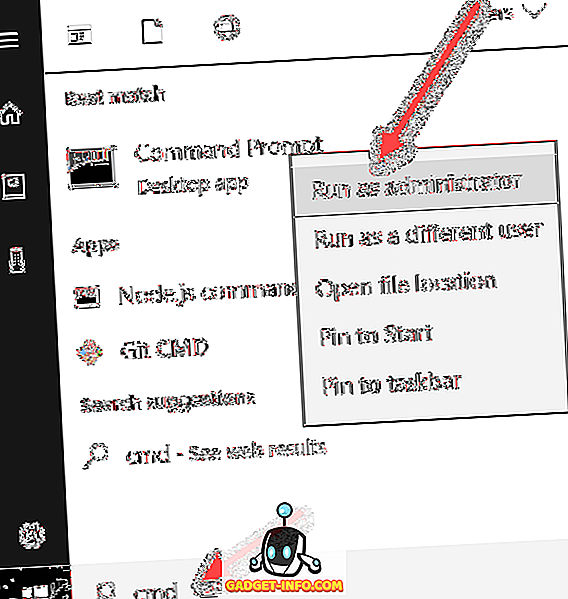
Sekarang salin dan tempel perintah berikut ke jendela jika Anda menjalankan Windows XP:
secedit / configure / cfg% windir% \ repair \ secsetup.inf / db secsetup.sdb / verbose
Jika Anda menjalankan Windows 10, Windows 8, Windows 7, atau Windows Vista dan perlu mengatur ulang pengaturan keamanan ke nilai standarnya, gunakan perintah ini sebagai gantinya:
secedit / configure / cfg% windir% \ inf \ defltbase.inf / db defltbase.sdb / verbose
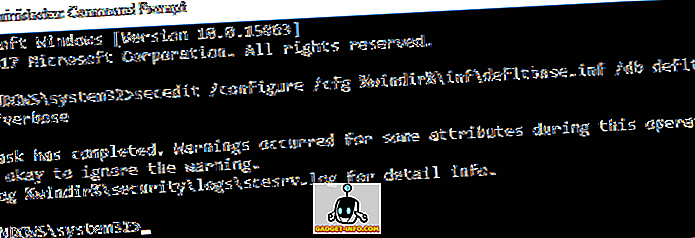
Itu dia! Sekarang tunggu saja Windows untuk melalui semua pengaturan registri dan mengatur ulangnya. Butuh beberapa menit dan Anda harus me-restart komputer untuk melihat perubahannya.
Sekarang Anda harus dapat menggunakan komputer Anda tanpa sisa-sisa pengaturan keamanan lokal dari Kebijakan Grup yang diterapkan sebelumnya. Jika Anda memiliki pertanyaan, jangan ragu untuk berkomentar. Nikmati!









